
时间:2021-01-17 05:12:20 来源:www.win10xitong.com 作者:win10
总是看见有些用户遇到了Win10系统账户问题后就手足无措,即使是平时能够解决很多其他问题的网友可能这一次也不知道怎么解决Win10系统账户的问题。要是没有人来帮你处理,或者你想靠自己解决Win10系统账户问题的话,我们不妨试试这个方法:1、在控制面板中选择“用户账户”选项,。2、在“用户账户”界面中,选择“管理其他账户”选项就能够很好的处理这个问题了。然后我们就好好的学习以下Win10系统账户的详尽操作方式。
今日小编推荐系统下载:雨林木风Win10专业版
01.在控制面板中选择“用户账户”选项,如图所示。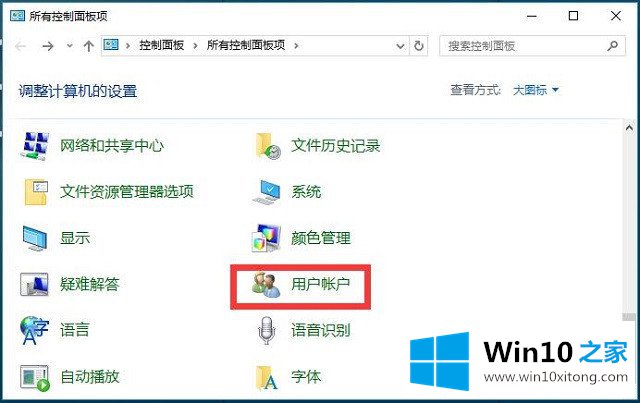 02.在“用户账户”界面中,选择“管理其他账户”选项,如图所示。
02.在“用户账户”界面中,选择“管理其他账户”选项,如图所示。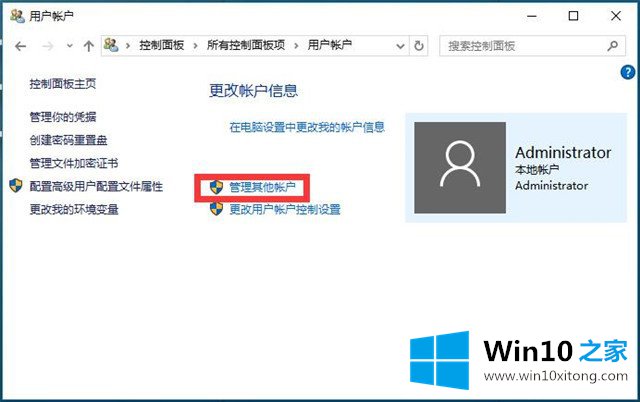 03.在打开的界面中,单击“女儿”账户图标,如图所示。
03.在打开的界面中,单击“女儿”账户图标,如图所示。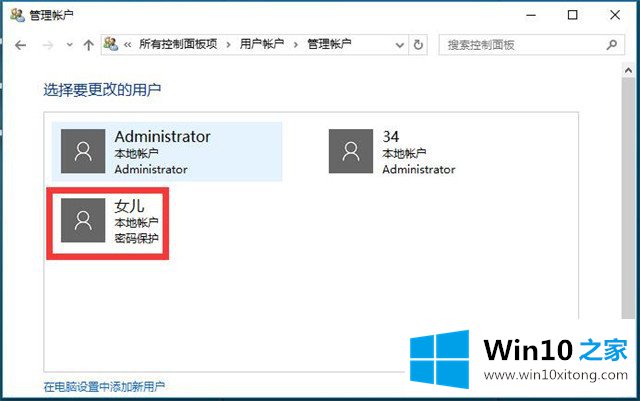 04.选择“更改账户类型”选项,如图所示。
04.选择“更改账户类型”选项,如图所示。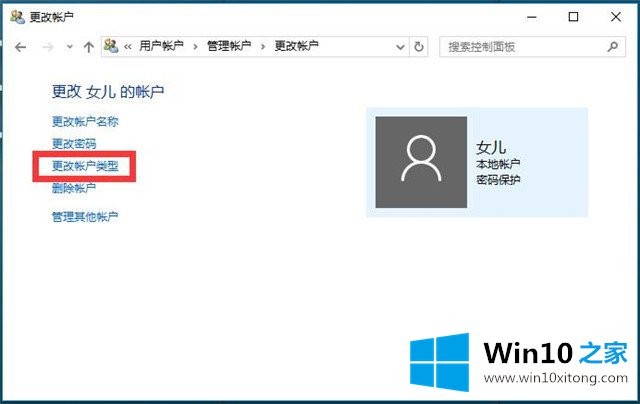 05.在打开的界面中,选择“管理员”选项,然后单击“更改账户类型”,如图所示。
05.在打开的界面中,选择“管理员”选项,然后单击“更改账户类型”,如图所示。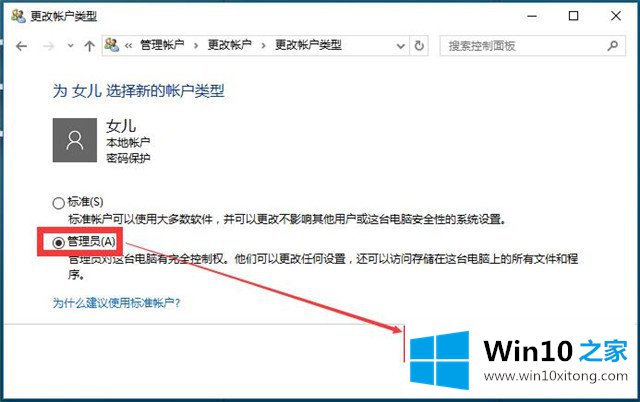 06.返回到“更改账户”界面后,可以看到“女儿”账户已经是“管理员”账户类型了,如图所示。
06.返回到“更改账户”界面后,可以看到“女儿”账户已经是“管理员”账户类型了,如图所示。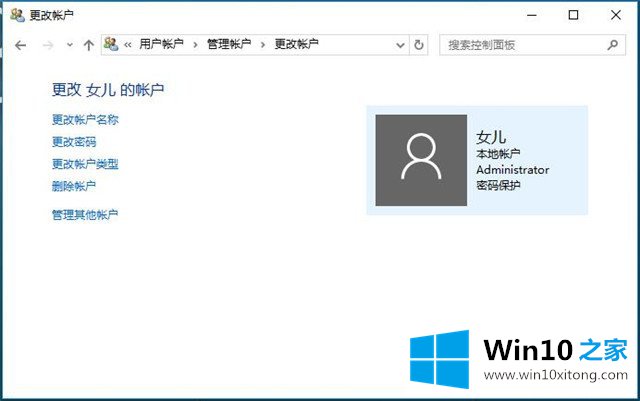
解决Win10系统账户的问题就是这么简单,参照以上的内容就可以了,我们很高兴能够在这里给大家分享电脑知识,谢谢各位。